从零开始openGL—— 二、 基本图形绘制
前言
这是从零开始openGL系列文章的第二篇,在上篇文章中介绍了基本的环境配置,这篇文章将介绍如何绘制基本图形(圆、三角形、立方体、圆柱、圆锥)。
基本框架
下面这里我先给出opengl的3D绘图的基本框架
#include <windows.h> #include <string.h> #include <stdlib.h> #include <gl\glui.h> #include <math.h> #include "common.h" int g_xform_mode = TRANSFORM_NONE; int g_main_window; double g_windows_width, g_windows_height; CObj g_obj; //the lighting static GLfloat g_light0_ambient[] = {0.0f, 0.0f, 0.0f, 1.0f};//环境光 static GLfloat g_light0_diffuse[] = {1.0f, 1.0f, 1.0f, 1.0f};//散射光 static GLfloat g_light0_specular[] = {1.0f,1.0f,1.0f,1.0f}; //镜面光 static GLfloat g_light0_position[] = {0.0f, 0.0f, 100.0f, 0.0f};//光源的位置。第4个参数为1,表示点光源;第4个参数量为0,表示平行光束{0.0f, 0.0f, 10.0f, 0.0f} static GLfloat g_material[] = {0.96f, 0.8f, 0.69f, 1.0f};//材质 static GLfloat g_rquad = 0; static GLfloat g_rquad_x = 0; static GLfloat g_rquad_y = 0; static float g_x_offset = 0.0; static float g_y_offset = 0.0; static float g_z_offset = 0.0; static float g_scale_size = 1; static int g_press_x; //鼠标按下时的x坐标 static int g_press_y; //鼠标按下时的y坐标 const int n = 1000; const GLfloat R = 0.5f; const GLfloat Pi = 3.1415926536f; int g_view_type = VIEW_FLAT; int g_draw_content = SHAPE_TRIANGLE; void DrawTriangle() {//绘制三角形 glTexParameteri(GL_TEXTURE_2D, GL_TEXTURE_MAG_FILTER, GL_LINEAR); glBegin(GL_TRIANGLES); glNormal3f(0.0f, 0.0f, 1.0f); //指定面法向 glVertex3f( 0.0f, 1.0f, 0.0f); // 上顶点 glVertex3f(-1.0f,-1.0f, 0.0f); // 左下 glVertex3f( 1.0f,-1.0f, 0.0f); // 右下 glEnd(); glFlush(); } void DrawCube() {//绘制立方体 glBegin(GL_QUADS); glNormal3f( 0.0f, 0.0f, 1.0f); //指定面法向 glVertex3f( 1.0f, 1.0f,1.0f); //列举面顶点数据,逆时针顺序 glVertex3f(-1.0f, 1.0f, 1.0f); glVertex3f(-1.0f,-1.0f, 1.0f); glVertex3f( 1.0f,-1.0f, 1.0f); //前---------------------------- glNormal3f( 0.0f, 0.0f,-1.0f); glVertex3f(-1.0f,-1.0f,-1.0f); glVertex3f(-1.0f, 1.0f,-1.0f); glVertex3f( 1.0f, 1.0f,-1.0f); glVertex3f( 1.0f,-1.0f,-1.0f); //后---------------------------- glNormal3f( 0.0f, 1.0f, 0.0f); glVertex3f( 1.0f, 1.0f, 1.0f); glVertex3f( 1.0f, 1.0f,-1.0f); glVertex3f(-1.0f, 1.0f,-1.0f); glVertex3f(-1.0f, 1.0f, 1.0f); //上---------------------------- glNormal3f( 0.0f,-1.0f, 0.0f); glVertex3f(-1.0f,-1.0f,-1.0f); glVertex3f( 1.0f,-1.0f,-1.0f); glVertex3f( 1.0f,-1.0f, 1.0f); glVertex3f(-1.0f,-1.0f, 1.0f); //下---------------------------- glNormal3f( 1.0f, 0.0f, 0.0f); glVertex3f( 1.0f, 1.0f, 1.0f); glVertex3f( 1.0f,-1.0f, 1.0f); glVertex3f( 1.0f,-1.0f,-1.0f); glVertex3f( 1.0f, 1.0f,-1.0f); //右---------------------------- glNormal3f(-1.0f, 0.0f, 0.0f); glVertex3f(-1.0f,-1.0f,-1.0f); glVertex3f(-1.0f,-1.0f, 1.0f); glVertex3f(-1.0f, 1.0f, 1.0f); glVertex3f(-1.0f, 1.0f,-1.0f); //左----------------------------*/ glEnd(); glFlush(); } void DrawCircle() {//绘制圆 glBegin(GL_POLYGON); glNormal3f(0.0f, 0.0f, 1.0f); for (int i = 0; i < n; ++i) { glVertex2f(R*cos(2 * Pi / n * i), R*sin(2 * Pi / n * i)); } glEnd(); } void DrawCylinder() {//绘制圆柱 } void DrawTorus() { }void myInit() { glClearColor(1.0f, 1.0f, 1.0f, 1.0f);//用白色清屏 glLightfv(GL_LIGHT0, GL_AMBIENT, g_light0_ambient);//设置场景的环境光 glLightfv(GL_LIGHT0, GL_DIFFUSE, g_light0_diffuse);//设置场景的散射光 glLightfv(GL_LIGHT0, GL_POSITION, g_light0_position);//设置场景的位置 glMaterialfv(GL_FRONT, GL_DIFFUSE, g_material);//指定用于光照计算的当前材质属性 glEnable(GL_TEXTURE_2D); glEnable(GL_LIGHTING);//开启灯光 glEnable(GL_LIGHT0);//开启光照0 glShadeModel(GL_SMOOTH); //设置着色模式为光滑着色 glEnable(GL_DEPTH_TEST);//启用深度测试 glMatrixMode(GL_MODELVIEW); //指定当前矩阵为模型视景矩阵 glLoadIdentity(); //将当前的用户坐标系的原点移到了屏幕中心:类似于一个复位操作 gluLookAt(0.0, 0.0, 8.0, 0, 0, 0, 0, 1.0, 0);//该函数定义一个视图矩阵,并与当前矩阵相乘. //第一组eyex, eyey,eyez 相机在世界坐标的位置;第二组centerx,centery,centerz 相机镜头对准的物体在世界坐标的位置;第三组upx,upy,upz 相机向上的方向在世界坐标中的方向 }void myGlutDisplay() //绘图函数, 操作系统在必要时刻就会对窗体进行重新绘制操作 { glClear( GL_COLOR_BUFFER_BIT | GL_DEPTH_BUFFER_BIT ); //清除颜色缓冲以及深度缓冲 glEnable(GL_NORMALIZE); //打开法线向量归一化,确保了法线的长度为1 glMatrixMode(GL_MODELVIEW);//模型视图矩阵 glPushMatrix(); //压入当前矩阵堆栈 if (g_draw_content == SHAPE_MODEL) {//绘制模型 } else if (g_draw_content == SHAPE_TRIANGLE) //画三角形 { glLoadIdentity(); glTranslatef(0.0f, 0.0f, -6.0f); DrawTriangle(); } else if(g_draw_content == SHAPE_CUBE) //画立方体 { glLoadIdentity(); glTranslatef(0.0f, 0.0f, -6.0f); glRotatef(g_rquad, g_rquad, g_rquad, 1.0f); // 在XYZ轴上旋转立方体 DrawCube(); g_rquad+=0.2f;// 增加旋转变量 } else if (g_draw_content == SHAPE_CIRCLE) // 画圆 { glLoadIdentity(); glTranslatef(0.0f, 0.0f, -6.0f); DrawCircle(); } else if (g_draw_content == SHAPE_CYLINDER) {//TODO: 添加画圆柱的代码 } else if (g_draw_content == SHAPE_TORUS) {//TODO:添加画圆环的代码 } glPopMatrix(); glutSwapBuffers(); //双缓冲 } void myGlutReshape(int x,int y) //当改变窗口大小时的回调函数 { if (y == 0) { y = 1; } g_windows_width = x; g_windows_height = y; double xy_aspect = (float)x / (float)y; GLUI_Master.auto_set_viewport(); //自动设置视口大小 glMatrixMode( GL_PROJECTION );//当前矩阵为投影矩阵 glLoadIdentity(); gluPerspective(60.0, xy_aspect, 0.01, 1000.0);//视景体 glutPostRedisplay(); //标记当前窗口需要重新绘制 } void myGlutKeyboard(unsigned char Key, int x, int y) {//键盘时间回调函数 } void myGlutMouse(int button, int state, int x, int y) { if (state == GLUT_DOWN) //鼠标的状态为按下 { g_press_x = x; g_press_y = y; if (button == GLUT_LEFT_BUTTON) {//按下鼠标的左键表示对模型进行旋转操作 g_xform_mode = TRANSFORM_ROTATE; } else if (button == GLUT_RIGHT_BUTTON) {//按下鼠标的右键表示对模型进行平移操作 g_xform_mode = TRANSFORM_TRANSLATE; } else if (button == GLUT_MIDDLE_BUTTON) {//按下鼠标的滑轮表示按下鼠标的右键表示对模型进行缩放操作 g_xform_mode = TRANSFORM_SCALE; } } else if (state == GLUT_UP) {//如果没有按鼠标,则不对模型进行任何操作 g_xform_mode = TRANSFORM_NONE; } } void myGlutMotion(int x, int y) //处理当鼠标键摁下时,鼠标拖动的事件 { if (g_xform_mode == TRANSFORM_ROTATE) //旋转 {//TODO:添加鼠标移动控制模型旋转参数的代码 } else if(g_xform_mode == TRANSFORM_SCALE) //缩放 {//TODO:添加鼠标移动控制模型缩放参数的代码 } else if(g_xform_mode == TRANSFORM_TRANSLATE) //平移 {//TODO:添加鼠标移动控制模型平移参数的代码 } // force the redraw function glutPostRedisplay(); } void myGlutIdle(void) //空闲回调函数 { if ( glutGetWindow() != g_main_window ) glutSetWindow(g_main_window); glutPostRedisplay(); } void glui_control(int control ) //处理控件的返回值 { switch(control) { case CRTL_LOAD://选择“open”控件 loadObjFile(); g_draw_content = SHAPE_MODEL; break; case CRTL_CHANGE://选择Type面板 if (g_view_type == VIEW_POINT) { glPolygonMode(GL_FRONT_AND_BACK, GL_POINT); // 设置两面均为顶点绘制方式 } else if (g_view_type == VIEW_WIRE) { glPolygonMode(GL_FRONT_AND_BACK, GL_LINE); // 设置两面均为线段绘制方式 } else { glPolygonMode(GL_FRONT_AND_BACK, GL_FILL); // 设置两面为填充方式 } break; case CRTL_TRIANGLE: g_draw_content = SHAPE_TRIANGLE; break; case CRTL_CUBE: g_draw_content = SHAPE_CUBE; break; case CRTL_CIRCLE: g_draw_content = SHAPE_CIRCLE; break; case CRTL_CYLINDER: g_draw_content = SHAPE_CYLINDER; break; case CRTL_CONE: g_draw_content = SHAPE_TORUS; break; case CRTL_MODEL: g_draw_content = SHAPE_MODEL; break; default: break; } } void myGlui() { GLUI_Master.set_glutDisplayFunc( myGlutDisplay ); //注册渲染事件回调函数, 系统在需要对窗体进行重新绘制操作时调用 GLUI_Master.set_glutReshapeFunc( myGlutReshape ); //注册窗口大小改变事件回调函数 GLUI_Master.set_glutKeyboardFunc( myGlutKeyboard );//注册键盘输入事件回调函数 glutMotionFunc( myGlutMotion);//注册鼠标移动事件回调函数 GLUI_Master.set_glutMouseFunc( myGlutMouse );//注册鼠标点击事件回调函数 GLUI_Master.set_glutIdleFunc(myGlutIdle); //为GLUI注册一个标准的GLUT空闲回调函数,当系统处于空闲时,就会调用该注册的函数 //GLUI GLUI *glui = GLUI_Master.create_glui_subwindow( g_main_window, GLUI_SUBWINDOW_RIGHT); //新建子窗体,位于主窗体的右部 new GLUI_StaticText(glui, "GLUI" ); //在GLUI下新建一个静态文本框,输出内容为“GLUI” new GLUI_Separator(glui); //新建分隔符 new GLUI_Button(glui,"Open", CRTL_LOAD, glui_control); //新建按钮控件,参数分别为:所属窗体、名字、ID、回调函数,当按钮被触发时,它会被调用. new GLUI_Button(glui, "Quit", 0,(GLUI_Update_CB)exit );//新建退出按钮,当按钮被触发时,退出程序 GLUI_Panel *type_panel = glui->add_panel("Type" ); //在子窗体glui中新建面板,名字为“Type” GLUI_RadioGroup *radio = glui->add_radiogroup_to_panel(type_panel, &g_view_type, CRTL_CHANGE, glui_control); //在Type面板中添加一组单选按钮 glui->add_radiobutton_to_group(radio, "points"); glui->add_radiobutton_to_group(radio, "wire"); glui->add_radiobutton_to_group(radio, "flat"); GLUI_Panel *draw_panel = glui->add_panel("Draw" ); //在子窗体glui中新建面板,名字为“Draw” new GLUI_Button(draw_panel,"Triangle",CRTL_TRIANGLE,glui_control); new GLUI_Button(draw_panel,"Cube",CRTL_CUBE,glui_control); new GLUI_Button(draw_panel,"Circle",CRTL_CIRCLE,glui_control); new GLUI_Button(draw_panel,"Cylinder",CRTL_CYLINDER,glui_control); new GLUI_Button(draw_panel,"Torus",CRTL_CONE,glui_control); new GLUI_Button(draw_panel,"Model",CRTL_MODEL,glui_control); glui->set_main_gfx_window(g_main_window ); //将子窗体glui与主窗体main_window绑定,当窗体glui中的控件的值发生过改变,则该glui窗口被重绘 GLUI_Master.set_glutIdleFunc( myGlutIdle ); } int main(int argc, char* argv[]) //程序入口 { /****************************************/ /* Initialize GLUT and create window */ /****************************************/ freopen("log.txt", "w", stdout);//重定位,将输出放入log.txt文件中 glutInit(&argc, argv);//初始化glut glutInitDisplayMode(GLUT_RGB | GLUT_DOUBLE | GLUT_DEPTH);//初始化渲染模式 glutInitWindowPosition(200, 200); //初始化窗口位置 glutInitWindowSize(800, 600); //初始化窗口大小 g_main_window = glutCreateWindow("Model Viewer"); //创建主窗体Model Viewer myGlui(); myInit(); glutMainLoop();//进入glut消息循环 return EXIT_SUCCESS; }

#ifndef COMMON #define COMMON #define VIEW_POINT 0x00 #define VIEW_WIRE 0x01 #define VIEW_FLAT 0x02 #define CRTL_LOAD 0x00 #define CRTL_CHANGE 0x01 #define CRTL_TRIANGLE 0x02 #define CRTL_CUBE 0x03 #define CRTL_CIRCLE 0x04 #define CRTL_CYLINDER 0x05 #define CRTL_CONE 0x06 #define CRTL_MODEL 0x07 #define SHAPE_TRIANGLE 0x00 #define SHAPE_CUBE 0x01 #define SHAPE_CIRCLE 0x02 #define SHAPE_CYLINDER 0x03 #define SHAPE_TORUS 0x04 #define SHAPE_MODEL 0x05 #define TRANSFORM_NONE 0x51 #define TRANSFORM_ROTATE 0x52 #define TRANSFORM_SCALE 0x53 #define TRANSFORM_TRANSLATE 0x54 #endif
运行这段代码可以得到如下所示的结果
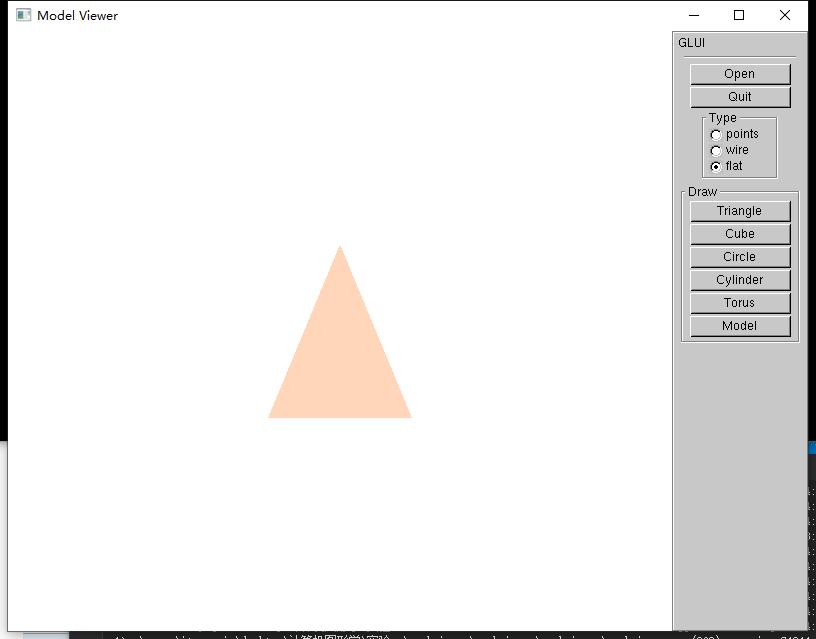
图形绘制
在上面那段代码中,已经给出了三角形、圆、正方体的绘制代码,下面还将介绍圆柱与圆环的绘制
圆
在opengl中并不能直接绘制圆,那么,此时想到了极限的方法,如果把圆分割成很多个扇形,这个扇形的角度足够小的话,那么曲线自然可以看作直线。有了这个思路,代码就很好写了。
void DrawCircle() {//绘制圆 glBegin(GL_POLYGON); glNormal3f(0.0f, 0.0f, 1.0f); for (int i = 0; i < n; ++i) { glVertex2f(R*cos(2 * Pi / n * i), R*sin(2 * Pi / n * i)); } glEnd(); }
三角形
三角形的绘制就十分的简单了,确定三个顶点,然后连线
void DrawTriangle() {//绘制三角形 glTexParameteri(GL_TEXTURE_2D, GL_TEXTURE_MAG_FILTER, GL_LINEAR); glBegin(GL_TRIANGLES); glNormal3f(0.0f, 0.0f, 1.0f); //指定面法向 glVertex3f( 0.0f, 1.0f, 0.0f); // 上顶点 glVertex3f(-1.0f,-1.0f, 0.0f); // 左下 glVertex3f( 1.0f,-1.0f, 0.0f); // 右下 glEnd(); glFlush(); }
立方体
原理同三角形,确定八个顶点坐标,然后连线,不过这里要注意的是立方体为3D图形,要展示光照效果的话需要在绘制的时候确定各个面的法向量。
void DrawCube() {//绘制立方体 glBegin(GL_QUADS); glNormal3f( 0.0f, 0.0f, 1.0f); //指定面法向 glVertex3f( 1.0f, 1.0f,1.0f); //列举面顶点数据,逆时针顺序 glVertex3f(-1.0f, 1.0f, 1.0f); glVertex3f(-1.0f,-1.0f, 1.0f); glVertex3f( 1.0f,-1.0f, 1.0f); //前---------------------------- glNormal3f( 0.0f, 0.0f,-1.0f); glVertex3f(-1.0f,-1.0f,-1.0f); glVertex3f(-1.0f, 1.0f,-1.0f); glVertex3f( 1.0f, 1.0f,-1.0f); glVertex3f( 1.0f,-1.0f,-1.0f); //后---------------------------- glNormal3f( 0.0f, 1.0f, 0.0f); glVertex3f( 1.0f, 1.0f, 1.0f); glVertex3f( 1.0f, 1.0f,-1.0f); glVertex3f(-1.0f, 1.0f,-1.0f); glVertex3f(-1.0f, 1.0f, 1.0f); //上---------------------------- glNormal3f( 0.0f,-1.0f, 0.0f); glVertex3f(-1.0f,-1.0f,-1.0f); glVertex3f( 1.0f,-1.0f,-1.0f); glVertex3f( 1.0f,-1.0f, 1.0f); glVertex3f(-1.0f,-1.0f, 1.0f); //下---------------------------- glNormal3f( 1.0f, 0.0f, 0.0f); glVertex3f( 1.0f, 1.0f, 1.0f); glVertex3f( 1.0f,-1.0f, 1.0f); glVertex3f( 1.0f,-1.0f,-1.0f); glVertex3f( 1.0f, 1.0f,-1.0f); //右---------------------------- glNormal3f(-1.0f, 0.0f, 0.0f); glVertex3f(-1.0f,-1.0f,-1.0f); glVertex3f(-1.0f,-1.0f, 1.0f); glVertex3f(-1.0f, 1.0f, 1.0f); glVertex3f(-1.0f, 1.0f,-1.0f); //左----------------------------*/ glEnd(); glFlush(); }
圆柱
对于圆柱的绘制,思想同圆十分相似,就是分割。不过需要注意的是上下两个圆面和一个侧面需要分开来绘制。这里需要思考的是这个侧面该如何绘制呢?想象以下,把圆柱侧面展开,我们得到的是一个矩形,那分割成小片段的话也就是矩形了,即绘制无数个矩形,然后拼接形成侧面。
注:绘制时注意法向量的选取
void DrawCylinder() {//绘制圆柱 //glTexParameteri(GL_TEXTURE_2D, GL_TEXTURE_MIN_FILTER, GL_LINEAR_MIPMAP_LINEAR); glBegin(GL_POLYGON); glNormal3f(0.0f, 1.0f, 0.0f); for (int i = 1; i < n; i++) { glVertex3f(R*cos(2 * Pi / n * i), 1.0f, R*sin(2 * Pi / n * i)); } glEnd(); glBegin(GL_POLYGON); glNormal3f(0.0f, -1.0f, 0.0f); for (int i = 1; i < n; i++) { glVertex3f(R*cos(2 * Pi / n * i), 0.0f, R*sin(2 * Pi / n * i)); } glEnd(); glBegin(GL_QUADS); for (int i = 1; i <= n; i++) { glNormal3f(R*cos(2 * Pi / n * i), 0.0f, R*sin(2 * Pi / n * i)); glVertex3f(R*cos(2 * Pi / n * i), 1.0f, R*sin(2 * Pi / n * i)); glVertex3f(R*cos(2 * Pi / n * i), 0.0f, R*sin(2 * Pi / n * i)); glNormal3f(R*cos(2 * Pi / n * (i + 1)), 0.0f, R*sin(2 * Pi / n * (i + 1))); glVertex3f(R*cos(2 * Pi / n * (i + 1)), 0.0f, R*sin(2 * Pi / n * (i + 1))); glVertex3f(R*cos(2 * Pi / n * (i + 1)), 1.0f, R*sin(2 * Pi / n * (i + 1))); } glEnd(); }
圆环
圆环的绘制稍微有些麻烦,先来看看下面这个圆环的线图
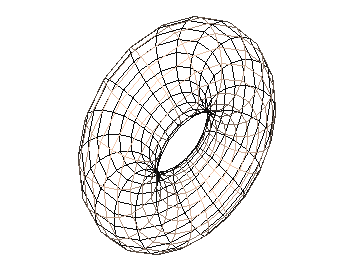
这里的难点就是各点的坐标表示,首先我们需要做的是把圆环压缩成一个圆面
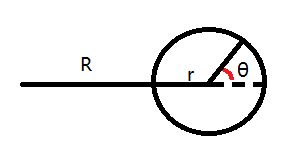
压缩之后的表示为 R+r*cos(θ),然后再把压缩完后的点映射到x y轴上

X轴:(R+r*cos(θ))*cosα
Y轴:(R+r*cos(θ))*sinα
Z轴:r*sin(θ)
这样,我们的圆环就可以实现了
void DrawTorus() { int num = n / 50; for (int i = 0; i < num; i++) { glBegin(GL_QUAD_STRIP); for (int j = 0; j <= num; j++) { for (int k = 1; k >= 0; k--) { double s = (i + k) % num + 0.5; double t = j % num; glNormal3f(cos(2 * Pi / num * s) * cos(2 * Pi / num * t), cos(2 * Pi / num * s)*sin(2 * Pi / num * t), sin(2 * Pi / num * s)); glVertex3f((1 + R*cos(2 * Pi / num * s))*cos(2 * Pi / num * t), (1 + R*cos(2 * Pi / num * s))*sin(2 * Pi / num * t), R*sin(2 * Pi / num * s)); } } glEnd(); } }
小节
以上介绍了如何使用opengl绘制基本图形,下篇文章中将介绍如何使用opengl加载绘制模型,以及鼠标交互的实现。


